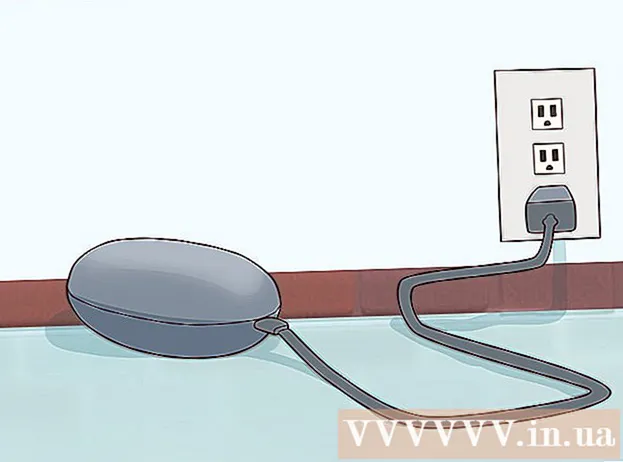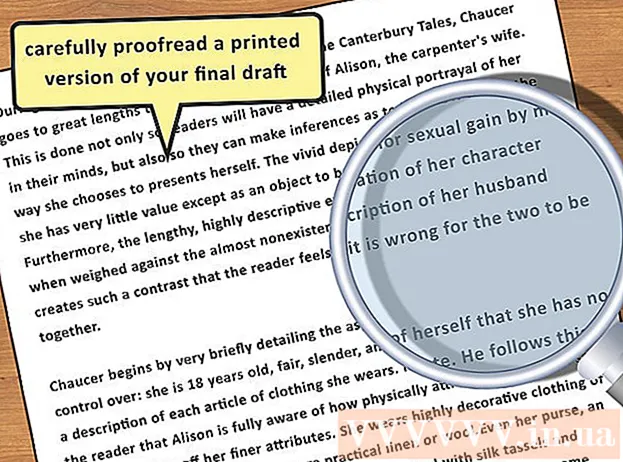Аўтар:
John Pratt
Дата Стварэння:
16 Люты 2021
Дата Абнаўлення:
27 Чэрвень 2024

Задаволены
Рэдагаванне відэакліпаў можа стаць прыемным днём альбо паўнавартаснай кар'ерай. Сёння, калі гаворка ідзе пра праграмнае забеспячэнне, ёсць мноства розных варыянтаў, а таксама сотні месцаў, дзе можна падзяліцца сваім кліпам з усім светам. Але гэта азначае, што спачатку ваша відэа павінна быць правільна ачышчана. нататка: Гэты артыкул прысвечаны рэдагаванню простага відэароліка, а не рэдагаванню фільмаў і больш доўгіх відэа. Націсніце тут, каб даведацца больш пра рэдагаванне фільмаў.
Крок
Спосаб 1 з 2: Рэдагаванне любога кліпа
 Адкрыйце кліп у вашым любімым рэдактары відэа. Вы можаце выкарыстоўваць любую патрэбную праграму, ад бясплатных праграм, такіх як Windows Media Maker і iMovie, да камерцыйных праграм, такіх як Avid або Final Cut. У нашы дні вы нават можаце рэдагаваць простыя кліпы на смартфонах і планшэтах, выкарыстоўваючы такія праграмы, як Vee for Video або Magisto. Ваш выбар залежыць ад таго, што вы хочаце зрабіць з відэаролікам:
Адкрыйце кліп у вашым любімым рэдактары відэа. Вы можаце выкарыстоўваць любую патрэбную праграму, ад бясплатных праграм, такіх як Windows Media Maker і iMovie, да камерцыйных праграм, такіх як Avid або Final Cut. У нашы дні вы нават можаце рэдагаваць простыя кліпы на смартфонах і планшэтах, выкарыстоўваючы такія праграмы, як Vee for Video або Magisto. Ваш выбар залежыць ад таго, што вы хочаце зрабіць з відэаролікам: - Калі вы хочаце дадаць што-небудзь альбо падзяліць кліпы, дадаць простыя загалоўкі і / або музыку, прымяніць простыя эфекты альбо абрэзаць уступ і рэкламу, вам трэба ўсё бясплатнае праграмнае забеспячэнне. Вы нават можаце выкарыстоўваць розныя бясплатныя інтэрнэт-рэдактары, напрыклад рэдактар YouTube, для кароткіх кліпаў.
- Калі вы хочаце дадаць спецэфекты альбо пераходы, наладзіць колер ці асвятленне альбо мець большы кантроль над сваімі правамі, выберыце прафесійнае праграмнае забеспячэнне.
- Мабільнае праграмнае забеспячэнне часта дазваляе лёгка загружаць кліпы на YouTube або Vimeo, а таксама дазваляе запісваць, рэдагаваць і размяшчаць кліпы, якія патрабуюць невялікіх магчымасцяў для рэдагавання.
 Націсніце "Файл" і "Захаваць як", каб зрабіць копію зыходнага відэа. Заўсёды рабіце копію арыгінальнага, неадрэдагаванага відэа, на выпадак, калі нешта пойдзе не так падчас рэдагавання. Большасць рэдактараў нават захоўваюць новую копію пасля кожнага рэдагавання кліпа, таму ў іх ёсць старая версія, калі нешта пойдзе не так.
Націсніце "Файл" і "Захаваць як", каб зрабіць копію зыходнага відэа. Заўсёды рабіце копію арыгінальнага, неадрэдагаванага відэа, на выпадак, калі нешта пойдзе не так падчас рэдагавання. Большасць рэдактараў нават захоўваюць новую копію пасля кожнага рэдагавання кліпа, таму ў іх ёсць старая версія, калі нешта пойдзе не так.  Перацягніце ўсе кліпы, якія вы хочаце дадаць да патрэбнага відэа, на "Храналогію". Усё праграмнае забеспячэнне для рэдагавання відэа мае графік, на якім вы ўпарадкоўваеце кліпы для вашага канчатковага відэа. Калі вам трэба адрэдагаваць толькі адзін кліп, вы ўсё роўна павінны змясціць яго на часовай шкале, каб адрэдагаваць.
Перацягніце ўсе кліпы, якія вы хочаце дадаць да патрэбнага відэа, на "Храналогію". Усё праграмнае забеспячэнне для рэдагавання відэа мае графік, на якім вы ўпарадкоўваеце кліпы для вашага канчатковага відэа. Калі вам трэба адрэдагаваць толькі адзін кліп, вы ўсё роўна павінны змясціць яго на часовай шкале, каб адрэдагаваць.  Націсніце і перацягніце канцы кліпа, каб скараціць або падоўжыць яго. З відэаролікамі асноўны рэдактар даволі інтуітыўна зразумелы. Вы можаце перамяшчаць, расцягваць і абрэзаць відэакліп на часовай шкале, пасля чаго кліпы прайграваюцца так, як яны з'яўляюцца. Калі ўкладваюцца больш за два кліпы, верхні кліп заўсёды будзе прайгравацца. Паколькі кожная праграма некалькі адрозніваецца, калі вы чагосьці не разумееце, вы можаце пашукаць у Інтэрнэце кароткі падручнік, каб даведацца больш пра асновы вашага праграмнага забеспячэння.
Націсніце і перацягніце канцы кліпа, каб скараціць або падоўжыць яго. З відэаролікамі асноўны рэдактар даволі інтуітыўна зразумелы. Вы можаце перамяшчаць, расцягваць і абрэзаць відэакліп на часовай шкале, пасля чаго кліпы прайграваюцца так, як яны з'яўляюцца. Калі ўкладваюцца больш за два кліпы, верхні кліп заўсёды будзе прайгравацца. Паколькі кожная праграма некалькі адрозніваецца, калі вы чагосьці не разумееце, вы можаце пашукаць у Інтэрнэце кароткі падручнік, каб даведацца больш пра асновы вашага праграмнага забеспячэння.  Дадайце музыку і эфекты ў кліп па жаданні пасля яго рэдагавання. Калі кліп будзе гатовы, націсніце "Файл" & rarr; "Імпарт", каб дадаць музыку, альбо націсніце "Эфекты" альбо "Фільтры", каб пагуляць з пацешнымі спецэфектамі. Унясіце гэтыя змены толькі пасля таго, як скончыце відэа - унясіце асноўныя змены перш, чым прыступіць да касметычных мантажоў.
Дадайце музыку і эфекты ў кліп па жаданні пасля яго рэдагавання. Калі кліп будзе гатовы, націсніце "Файл" & rarr; "Імпарт", каб дадаць музыку, альбо націсніце "Эфекты" альбо "Фільтры", каб пагуляць з пацешнымі спецэфектамі. Унясіце гэтыя змены толькі пасля таго, як скончыце відэа - унясіце асноўныя змены перш, чым прыступіць да касметычных мантажоў. - Памятаеце, вы не можаце выкарыстоўваць абароненую аўтарскім правам музыку, напрыклад, поп-песню, без дазволу, калі вы плануеце манетызаваць сваё відэа.
 Дадайце любыя загалоўкі, выкарыстоўваючы поле "Загаловак" ці "Тэкст". Зноў жа, гэта залежыць ад праграмнага забеспячэння, якое вы выкарыстоўваеце. Размясціце загалоўкі на відэа, эфектах і музыцы на часовай шкале - гэта дазволіць пазбегнуць іх змены ў выніку зменаў.
Дадайце любыя загалоўкі, выкарыстоўваючы поле "Загаловак" ці "Тэкст". Зноў жа, гэта залежыць ад праграмнага забеспячэння, якое вы выкарыстоўваеце. Размясціце загалоўкі на відэа, эфектах і музыцы на часовай шкале - гэта дазволіць пазбегнуць іх змены ў выніку зменаў. - Размесціце свае загалоўкі ў верхняй ці ніжняй трэці экрана для прафесійнага выгляду.
 Экспартуйце канчатковы кліп, каб выкарыстоўваць яго, як хочаце. Звычайна вы націскаеце на "Файл" & rarr; "Экспарт", каб падзяліцца сваім відэа з астатнім светам. У той час як у вас будзе шырокі выбар опцый, найбольш распаўсюджаныя пашырэнні відэафайлаў - .avi, .mov і .mp4. Вы можаце гуляць у гэтыя тры фарматы на YouTube, Vimeo і на большасці іншых сайтаў і кампутараў для струменевай перадачы.
Экспартуйце канчатковы кліп, каб выкарыстоўваць яго, як хочаце. Звычайна вы націскаеце на "Файл" & rarr; "Экспарт", каб падзяліцца сваім відэа з астатнім светам. У той час як у вас будзе шырокі выбар опцый, найбольш распаўсюджаныя пашырэнні відэафайлаў - .avi, .mov і .mp4. Вы можаце гуляць у гэтыя тры фарматы на YouTube, Vimeo і на большасці іншых сайтаў і кампутараў для струменевай перадачы. - У некаторых праграмах ёсць толькі кнопка "Захаваць як", пасля чаго адлюстроўваецца меню, з якога вы можаце выбраць тып відэа.
Спосаб 2 з 2: Рэдагуйце відэа як прафесіянал
 Выкарыстоўвайце якасную, прафесійную, нелінейную праграму рэдагавання. Нелінейны мантаж (NLE) - гэта проста мудрагелісты спосаб сказаць, што вы больш не рэдагуеце рулоны фільмаў ад рукі. Акрамя гэтага, сёння гэты тэрмін звычайна азначае якаснае праграмнае забеспячэнне для рэдагавання відэа з магутнымі функцыямі і элементамі кіравання. Выкарыстоўвайце тое, што вам больш за ўсё падыходзіць. Некалькі прыкладаў:
Выкарыстоўвайце якасную, прафесійную, нелінейную праграму рэдагавання. Нелінейны мантаж (NLE) - гэта проста мудрагелісты спосаб сказаць, што вы больш не рэдагуеце рулоны фільмаў ад рукі. Акрамя гэтага, сёння гэты тэрмін звычайна азначае якаснае праграмнае забеспячэнне для рэдагавання відэа з магутнымі функцыямі і элементамі кіравання. Выкарыстоўвайце тое, што вам больш за ўсё падыходзіць. Некалькі прыкладаў: - DaVinci Resolve: новая, бясплатная праграма для рэдагавання відэа з адкрытым зыходным кодам. Над ім яшчэ працуюць, але кошт варта паспрабаваць.
- Adobe Premier: Адзін з класікаў, Premier добра працуе на Mac і Windows. Калі ў вас ёсць іншыя прадукты Adobe, такія як Photoshop, вам можа стаць простым і зразумелым да выкарыстання Premier.
- Final Cut X Pro: Гэтая версія Final Cut даўно разглядалася галіновы стандарт, хоць з кожнай новай версіяй ён слабее. Вельмі папулярны для кампутараў Mac.
- Заўзяты: Стандарт многіх прафесійных кінарэдактараў. Avid валодае ўсімі функцыянальнымі магчымасцямі канкурэнтаў і інтэрфейсам, прызначаным для працы з вялікай камандай над праектамі.
 Падумайце пра "гісторыю", якую вы хочаце распавесці сваім відэа. Што вы спрабуеце сказаць сваім кліпам? Вы распавядаеце рэальную гісторыю альбо сюжэт з ёй? Гэта проста пацешная падзея, якой вы былі напярэдадні? Гэта магутная прамова, якую вы запісалі? Даведайцеся, якая мэта вашага відэа - як вы хочаце, каб настрой гледача змяніўся пасля прагляду? Добрыя рэдактары падкрэсліваюць гэтую ідэю і выкарыстоўваюць яе для кіравання рашэннямі, якія яны прымаюць падчас рэдагавання.
Падумайце пра "гісторыю", якую вы хочаце распавесці сваім відэа. Што вы спрабуеце сказаць сваім кліпам? Вы распавядаеце рэальную гісторыю альбо сюжэт з ёй? Гэта проста пацешная падзея, якой вы былі напярэдадні? Гэта магутная прамова, якую вы запісалі? Даведайцеся, якая мэта вашага відэа - як вы хочаце, каб настрой гледача змяніўся пасля прагляду? Добрыя рэдактары падкрэсліваюць гэтую ідэю і выкарыстоўваюць яе для кіравання рашэннямі, якія яны прымаюць падчас рэдагавання. - У чым галоўны сэнс, вобраз альбо ідэя відэа? Як вы можаце прасунуць гэта і размясціць у цэнтры?
- Гэта не азначае, што ва ўсіх відэароліках патрэбна гісторыя - проста галоўная думка альбо вобраз, на якім можна ўсё павесіць.
 Выразайце відэа як мага карацей, не губляючы якасці. Калі здымак, момант альбо малюнак нічога не дадаюць да гісторыі, пакіньце гэта па-за ўвагай. Для добрых відэакліпаў кожны кадр павінен выглядаць наўмысна - гэта не фільм, а кароткая сцэна, якая павінна захоўваць поўную ўвагу гледача на працягу ўсяго часу прайгравання.
Выразайце відэа як мага карацей, не губляючы якасці. Калі здымак, момант альбо малюнак нічога не дадаюць да гісторыі, пакіньце гэта па-за ўвагай. Для добрых відэакліпаў кожны кадр павінен выглядаць наўмысна - гэта не фільм, а кароткая сцэна, якая павінна захоўваць поўную ўвагу гледача на працягу ўсяго часу прайгравання. - Калі вы выкарыстоўваеце толькі бесперапынныя выявы з камеры, вы ўсё яшчэ можаце замаскіраваць памылкі альбо павольныя моманты з дапамогай добра размешчанага тэксту ці музыкі.
 Зрабіце ўсе пераходы максімальна плыўнымі і ледзь прыкметнымі. Крыклівыя, непрыемныя пераходы з'яўляюцца гандлёвай маркай многіх дрэнных відэарэдактараў. Скіньце ўспышку сцягна і прытрымвайцеся простых выцвітанняў, растваранняў і жорсткіх скарачэнняў (наогул без пераходу) пры пераходзе з аднаго кліпа на іншы. Калі вы хочаце выкарыстоўваць добры эфект, зрабіце гэта ў пачатку і ў канцы кліпа.
Зрабіце ўсе пераходы максімальна плыўнымі і ледзь прыкметнымі. Крыклівыя, непрыемныя пераходы з'яўляюцца гандлёвай маркай многіх дрэнных відэарэдактараў. Скіньце ўспышку сцягна і прытрымвайцеся простых выцвітанняў, растваранняў і жорсткіх скарачэнняў (наогул без пераходу) пры пераходзе з аднаго кліпа на іншы. Калі вы хочаце выкарыстоўваць добры эфект, зрабіце гэта ў пачатку і ў канцы кліпа. - Ні ў якім разе не выкарыстоўвайце кідкія парэзы і пераходы, такія як "Star Wipe". Адцягвайце ўвагу ад рэальнага відэа.
 Не забывайце пра правіла трэціх, асабліва пры складанні загалоўкаў. Правіла трэціх паходзіць ад фатаграфіі і выкарыстоўваецца для стварэння цудоўных кадраў для фільма ці фота. Падзяліце рамку на дзве гарызантальныя лініі і дзве вертыкальныя лініі, каб малюнак быў падзелены на дзевяць аднолькавых памераў палёў.Правіла трэціх проста абвяшчае, што лепшыя выявы маюць элементы ў гэтых радках. Размяшчаючы загалоўкі альбо карэктуючы малюнак, паспрабуйце выраўнаваць тэкст, гарызонт і спецэфекты з гэтымі ўяўнымі кіраўніцтвамі.
Не забывайце пра правіла трэціх, асабліва пры складанні загалоўкаў. Правіла трэціх паходзіць ад фатаграфіі і выкарыстоўваецца для стварэння цудоўных кадраў для фільма ці фота. Падзяліце рамку на дзве гарызантальныя лініі і дзве вертыкальныя лініі, каб малюнак быў падзелены на дзевяць аднолькавых памераў палёў.Правіла трэціх проста абвяшчае, што лепшыя выявы маюць элементы ў гэтых радках. Размяшчаючы загалоўкі альбо карэктуючы малюнак, паспрабуйце выраўнаваць тэкст, гарызонт і спецэфекты з гэтымі ўяўнымі кіраўніцтвамі.  Збалансуйце колер, гук і музыку, каб убачыць, што змест вашага відэа можа прасвечваць. Мэта добрага рэдактара - знікнуць, і гэта кароткі відэаролік ідзе ўдвая. Выкарыстоўвайце інструмент карэкцыі асноўнага колеру, напрыклад, "каляровы баланс" вашых праграм (усе яны ёсць), каб зрабіць малюнкі гладкімі і прывабнымі. Затым панізьце гучнасць музыкі, каб вы ўсё яшчэ маглі чуць гук, запісаны камерай. Сумесна гуляючы, пераканайцеся, што гук не занадта гучны. Памятайце: вы хочаце, каб людзі засяроджваліся на змесце, а не на тым, чаму музыка занадта гучная альбо відэа выглядае "занадта сінім".
Збалансуйце колер, гук і музыку, каб убачыць, што змест вашага відэа можа прасвечваць. Мэта добрага рэдактара - знікнуць, і гэта кароткі відэаролік ідзе ўдвая. Выкарыстоўвайце інструмент карэкцыі асноўнага колеру, напрыклад, "каляровы баланс" вашых праграм (усе яны ёсць), каб зрабіць малюнкі гладкімі і прывабнымі. Затым панізьце гучнасць музыкі, каб вы ўсё яшчэ маглі чуць гук, запісаны камерай. Сумесна гуляючы, пераканайцеся, што гук не занадта гучны. Памятайце: вы хочаце, каб людзі засяроджваліся на змесце, а не на тым, чаму музыка занадта гучная альбо відэа выглядае "занадта сінім". - Аўдыя павінна знікаць і згасаць, як і відэа, каб гук гучаў натуральна.
 У наступны раз, калі вы пачнеце запісваць кліп, падумайце пра яго рэдагаванне. Калі вы запісваеце толькі простыя кліпы, для якіх патрэбна толькі адна запіс, гэта не датычыцца. Але для ўсіх астатніх здымкаў веданне, што вы збіраецеся адрэдагаваць відэа, можа зрабіць вас значна больш дасведчаным. Некалькі рэчаў, якія варта ўлічваць:
У наступны раз, калі вы пачнеце запісваць кліп, падумайце пра яго рэдагаванне. Калі вы запісваеце толькі простыя кліпы, для якіх патрэбна толькі адна запіс, гэта не датычыцца. Але для ўсіх астатніх здымкаў веданне, што вы збіраецеся адрэдагаваць відэа, можа зрабіць вас значна больш дасведчаным. Некалькі рэчаў, якія варта ўлічваць: - Заўсёды здымайце з узмацненнем часу і з часам, альбо нічога на працягу 5 секунд да і пасля стрэлу. Гэта дае вам важны матэрыял для складання розных запісаў.
- Зрабіце запіс для "запаўнення" альбо запісу навакольнага асяроддзя, які вы можаце ўставіць, каб схаваць памылкі ў запісе.
- Ніколі не эканомце на аўдыя. Калі вы можаце, выкарыстоўвайце спецыяльны мікрафон замест мікрафона камеры альбо проста запішыце некалькі хвілін лакальнага фонавага шуму, які потым можна выкарыстоўваць для выпраўлення памылак.
Парады
- Рэдагаванне лёгка навучыцца, але цяжка авалодаць. Каб вам стала лепш пасля гэтых простых кліпаў, перайдзіце да больш доўгіх праектаў і фільмаў.
- У Інтэрнэце існуюць мільёны бясплатных падручнікаў і відэа, якія дапамогуць даведацца пра любую праграму для рэдагавання відэа. Зайдзіце ў Інтэрнэт і пачніце вучыцца.
- Гэты артыкул прысвечаны рэдагаванню аднаго відэакліпа, а не рэдагаванню фільмаў і больш доўгіх відэа. Націсніце тут, каб даведацца больш пра рэдагаванне фільмаў.